¿Qué es SSO?
SSO (Single Sign On, en inglés) es un método de autenticación que permite a los usuarios tener acceso a múltiples aplicaciones utilizando una única cuenta (usuario-contraseña).
Ahora, en Classlife, es posible emplear este método de acceso. Esta extensión (SSO) permite acceder a Classlife con las credenciales de otras plataformas, siempre que estas sean compatibles con el protocolo SAML2. Entre las plataformas compatibles se encuentran
- Microsoft Azure Active Directory,
- Salesforce, o
- Google Workspace.
Debe quedar claro, sin embargo, que este funcionamiento es solo desde otras plataformas a Classlife, no de Classlife a otros entornos (es decir, que no se podrán utilizar las credenciales de Classlife para acceder a la cuenta de Microsoft, por ejemplo).
Configuración de SSO en Classlife
Si vuestro centro tiene esta extensión, al ir al panel de configuración (Administrador > Configuración) veréis una caja para el SSO:
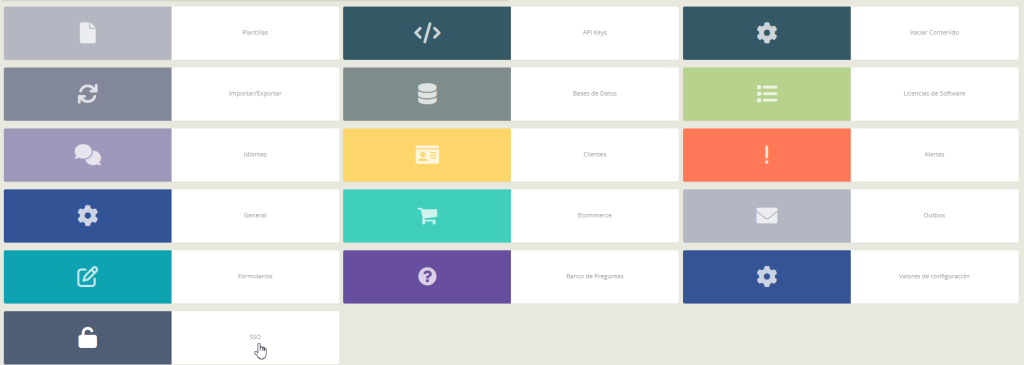
Describimos a continuación los pasos a realizar para configurar esta extensión.
1. Acceder al módulo SSO: aparecerá esta pantalla:
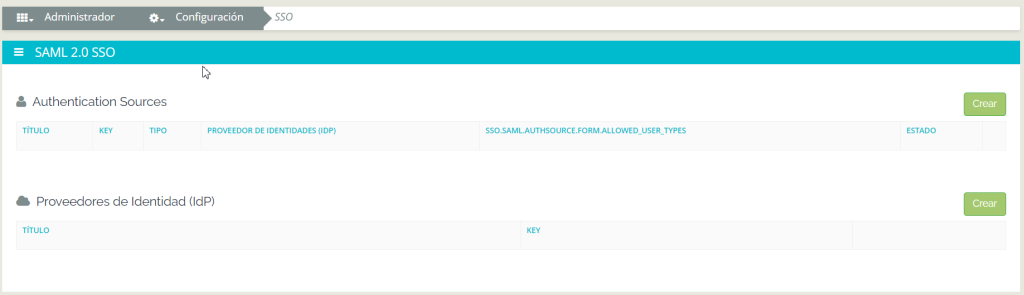
2. Pulsar el botón «Crear» un nuevo origen de autenticación (Authentication Sources):
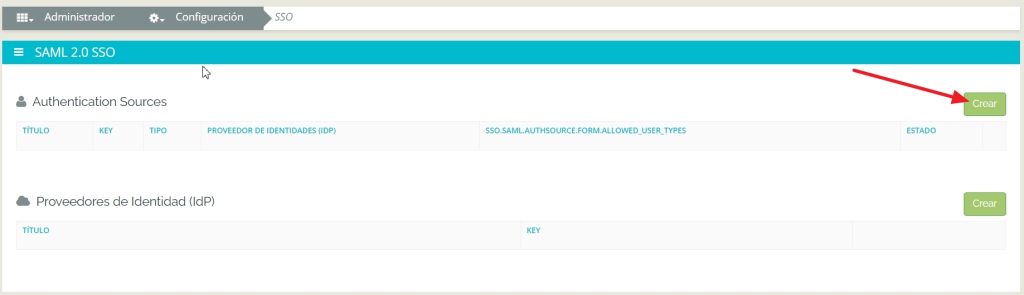
3. Completar los datos obligatorios:
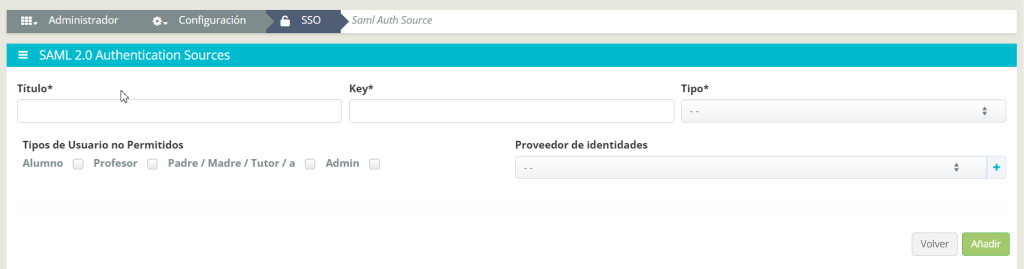
- Título: el nombre que le queramos poner a esta conexión, por ejemplo Microsoft; el nombre que indiquemos aquí es el que aparecerá en el botón de autenticación de la página de inicio de Classlife.
- Key: la clave que queramos utilizar, por ejemplo, miCRosoft-123.
- Tipo: debemos seleccionar qué elemento será el nombre de usuario: el correo electrónico o el DNI.
Los otros datos:
- Tipos de usuario no permitidos: por defecto, este método de autenticación lo podrán usar todos los usuarios de la plataforma, pero podemos indicar qué usuarios no queremos que lo utilicen, por ejemplo, las familias.
- Proveedor de identidades: este campo se rellena al final del proceso (paso 8).
De momento, pues, tenemos estos datos:
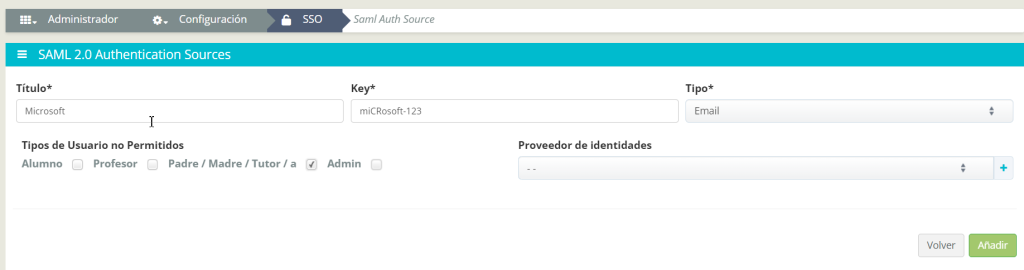
Clicar en el botón «Añadir».
4. Ahora aparece un nuevo campo en la parte superior de la pantalla: «Metadata»:
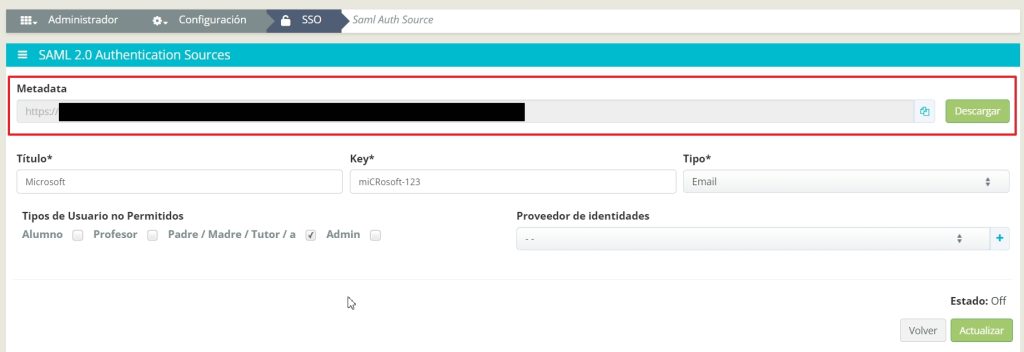
5. Descargar el fichero de los metadatos.
6. Ir a la otra plataforma y subir este fichero. Si tenéis un proveedor de la plataforma externa, él podrá gestionarlo. Se trata de que la otra plataforma reconozca a Classlife para poder interactuar.
7. Esta otra plataforma debe proporcionaros otro fichero xml, que debe cargarse en Classlife.
8. Volver a la pantalla de Classlife de SSO, y clicar en el botón con el signo «+» en el campo «Proveedor de identidades»:
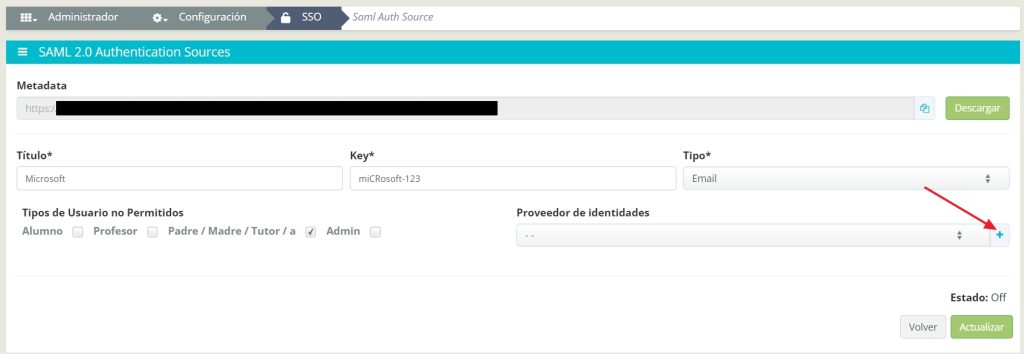
9. Clicar en el botón «Cargar fichero de metadatos» para cargar el fichero de la otra plataforma:
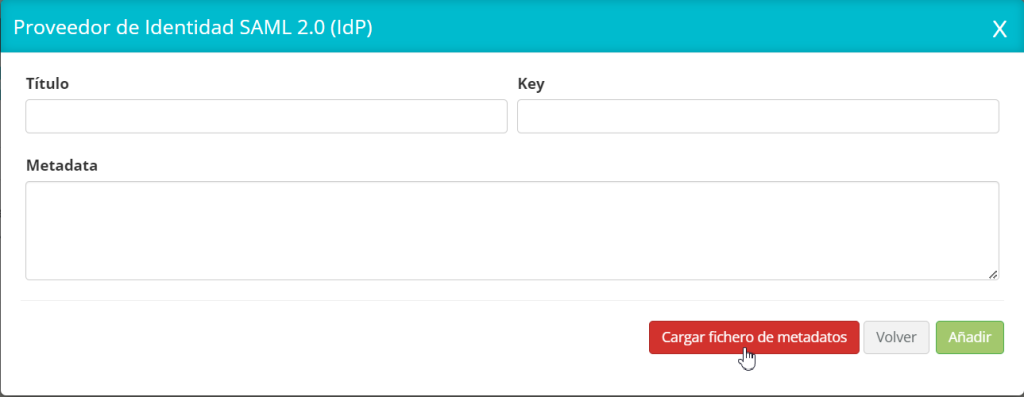
10. Al hacerlo se completarán los datos «Key» y «Metadata»:
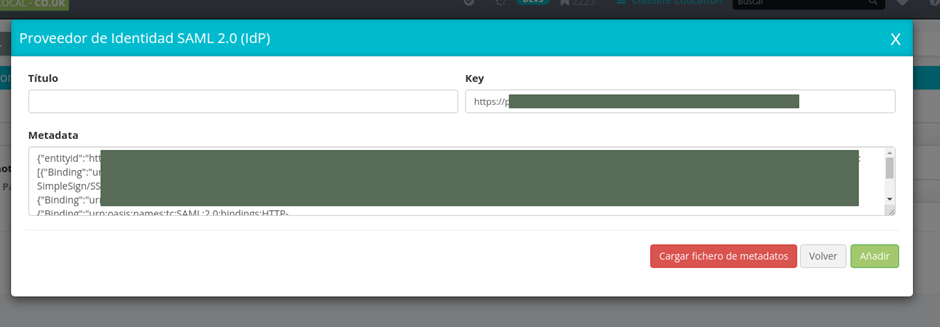
11. Indicar un título y pulsar el botón «Añadir».
12. El último paso es pulsar el botón «Activar».
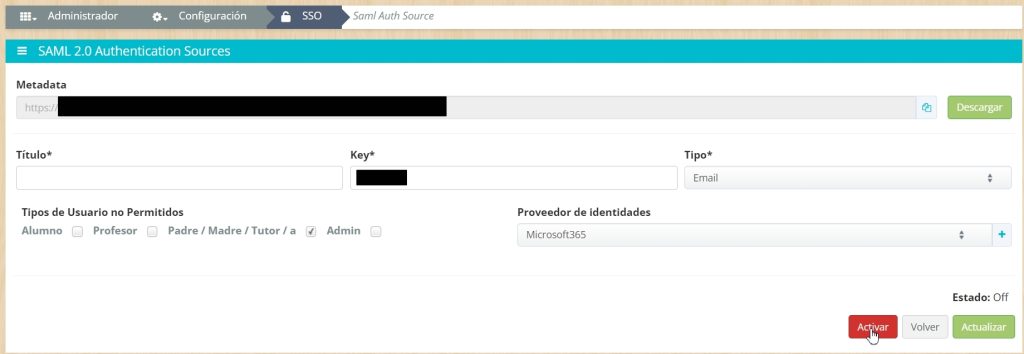
De este modo, el SSO quedará activado:
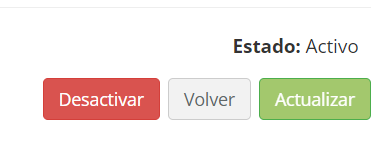
y al ir a vuestra pantalla de inicio veréis el botón del SSO con la otra plataforma:
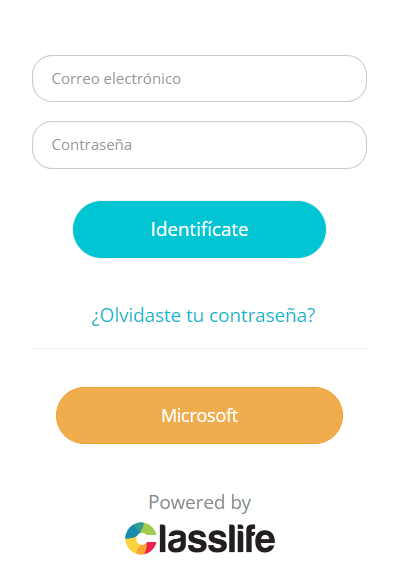
Con esto, vuestros usuarios ya podrán, también, acceder a Classlife con las otras credenciales. Y como siempre, si tenéis cualquier duda o surge cualquier problema, no dudéis en poneros en contacto con nosotros.